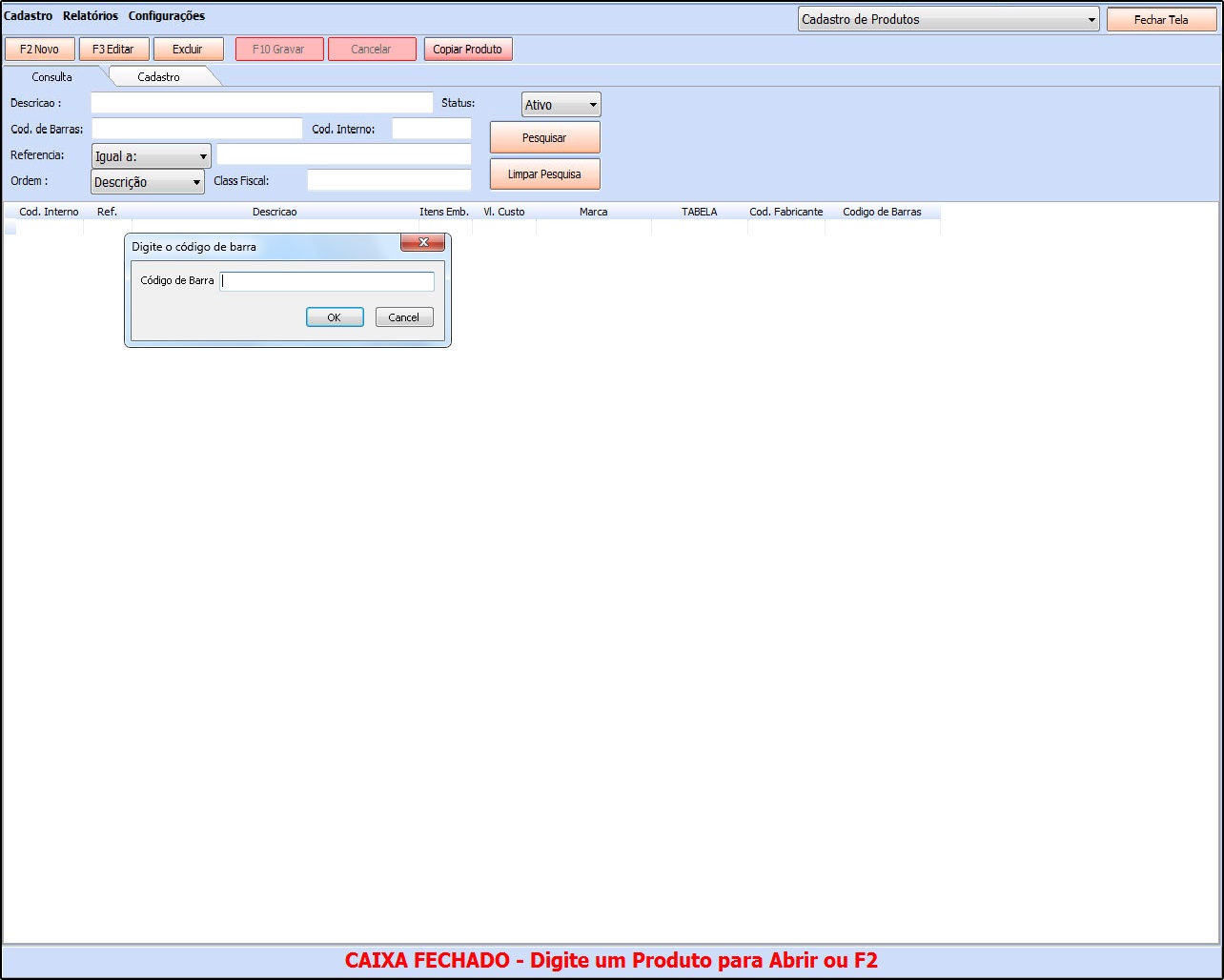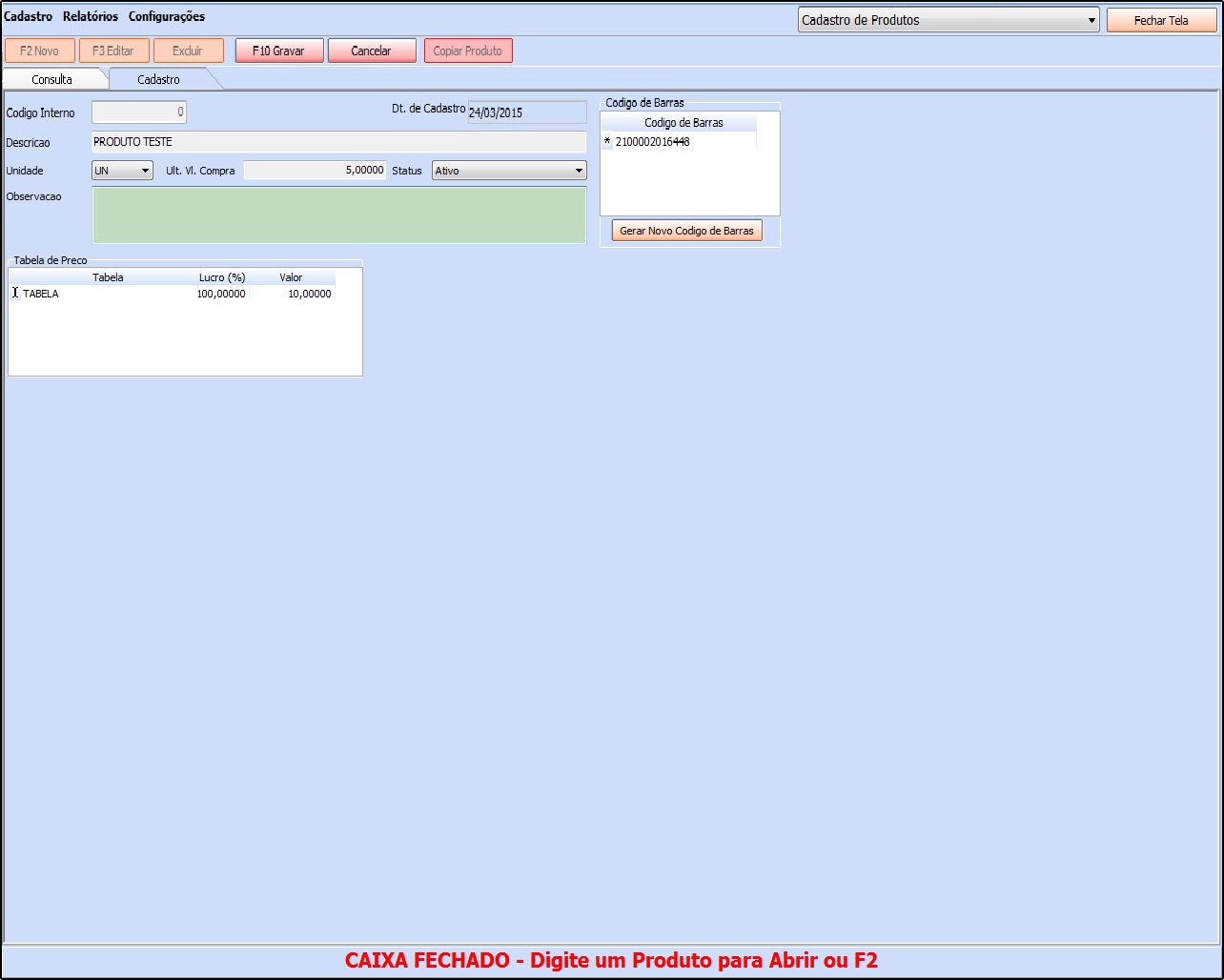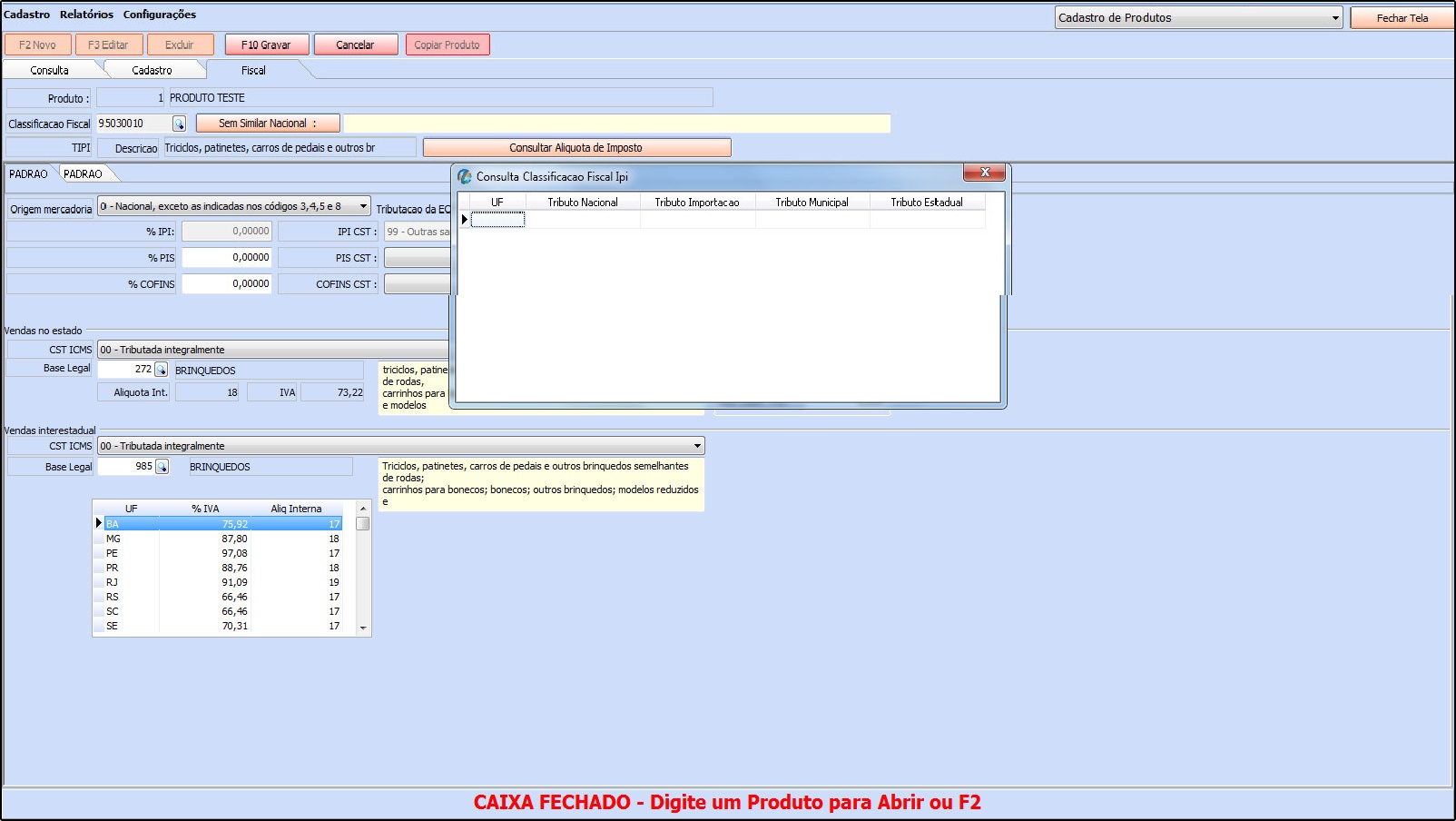Como Cadastrar Produtos no Futura Cash? – FCSH04
Publicado em: 16 de julho de 2015
Sistema: Futura Cash
Caminho: Cadastros>Estoque>Produto
Referência: FCSH04
Versão: 2015.5.4
Como funciona: O menu Cadastro de Produto é utilizado para registrar os produtos que a empresa irá fornecer aos seus clientes. Este cadastro é obrigatório para diversas outras funcionalidades do sistema, como por exemplo, fazer vendas e entre outras opções.
Para cadastrar os produtos acesse o caminho indicado acima, clique em F2 Novo e o sistema abrirá a tela abaixo:
Ao clicar em F2 Novo o sistema irá trazer o campo “Digite o Código de Barra”. Neste momento é possível cadastrar um código de barra específico para o determinado produto, podendo utilizar um leitor de código de barras para efetuar este procedimento. Caso contrario, clique em OK e o sistema criará automaticamente um código de barras e abrirá a Aba Cadastro
Acessando a aba cadastro, será necessário informar:
Descrição: O nome do produto.
Unidade: A unidade relativa ao produto;
Ult. Vl. Compra: Deve-se inserir neste campo o valor referente ao custo da mercadoria, ou seja, o quanto se pagou para adquirir esta mercadoria para revendê-la posteriormente;
Tabela de Preço: Em tabela de preço deve-se incluir o valor de venda da mercadoria. É possível cadastrar varias tabelas de preços com diferentes valores para usá-las no decorrer das vendas e que devem ser cadastradas através no menu: Tabela de Preço para posteriormente ser ligada ao cadastro de produto;
Gerar Novo Código de Barras: É possível gerar através desta opção um novo código de barras para o determinado produto. Vale lembrar que o sistema aceita mais de um código de barras para o mesmo produto.
Aba Fiscal:
A aba Fiscal é responsável por guardar todas as informações fiscais do seu produto. É extremamente importante que as informações sejam inseridas aqui corretamente, pois serão dadas automaticamente na emissão das notas fiscais. Dessa forma é preciso preencher os seguintes campos:
Consultar Alíquota de Imposto : através deste botão é possível consultar o tributo Municipal e Estadual e também tributo Nacional e Importado desse determinado produto, conforme mostra a imagem abaixo:
Classificação Fiscal: É um código que toda mercadoria deve conter e que agrupa os tipos de produtos;
Tributação da ECF: É um campo que só será habilitado quando a empresa emitir cupom fiscal;
Origem da Mercadoria: Neste campo é necessário definir a origem da mercadoria, ou seja, da onde a mesma foi adquirida;
%IPI: O campo %IPI deve conter as informações referente ao IPI de saída da mercadoria e só deverá ser preenchido caso os produtos da empresa em questão contenha IPI;
IPI CST: Caso o produto tenha IPI selecione no campo IPI CST a opção correspondente, caso contrario pode ser inserido uma outra opção padrão como por exemplo: 99 – Outras Operações;
%PIS: O campo %PIS deve conter as informações referente ao PIS de saída da mercadoria e só deverá ser preenchido caso os produtos da empresa em questão contenha PIS;
PIS CST: Caso o produto tenha PIS selecione no campo PIS CST a opção correspondente, caso contrario pode ser inserido uma outra opção padrão como por exemplo: 99 – Outras Operações;
%COFINS: O campo %COFINS deve conter as informações referente ao COFINS de saída da mercadoria e só deverá ser preenchido caso os produtos da empresa em questão contenha COFINS;
COFINS CST: Caso o produto tenha COFINS selecione no campo COFINS CST a opção correspondente, caso contrario pode ser inserido uma outra opção padrão como por exemplo: 99 – Outras Operações;
Vendas no Estado e Vendas Interestaduais
CST ICMS: É o código que identifica a situação tributária do ICMS referente a mercadoria, como por exemplo: “60 – ICMS cobrado anteriormente por Substituição tributaria e 10 – Tributada e com cobrança do ICMS por substituição tributaria”
Base Legal: Base legal é a descrição do produto mediante a legislação do estado dentro do ICMS- Substituição Tributaria.
IMPORTANTE: Antes de preencher as informações descritas acima entre em contato com a contabilidade responsável pela empresa para que a mesma possa repassar as informações corretas a serem cadastradas neste momento!